iSIGHT与UG集成教程
isight集成Solidworks和Ansys教程
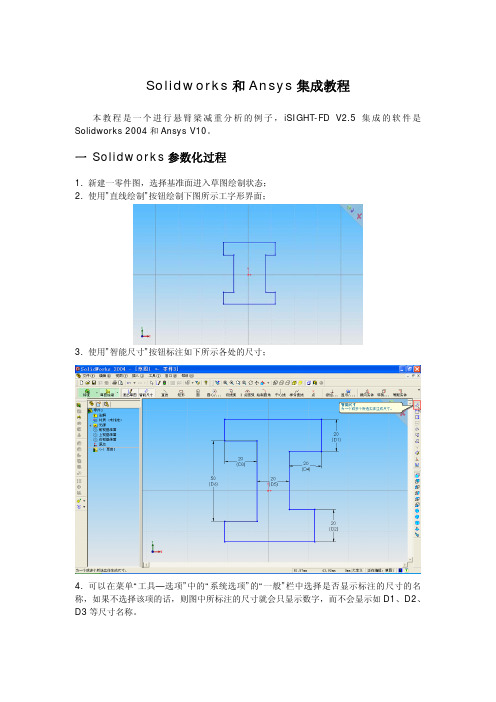
Solidworks和Ansys集成教程本教程是一个进行悬臂梁减重分析的例子,iSIGHT-FD V2.5集成的软件是Solidworks 2004和Ansys V10。
一 Solidworks参数化过程1. 新建一零件图,选择基准面进入草图绘制状态;2. 使用”直线绘制”按钮绘制下图所示工字形界面;3. 使用”智能尺寸”按钮标注如下所示各处的尺寸;4. 可以在菜单“工具—选项”中的“系统选项”的“一般”栏中选择是否显示标注的尺寸的名称,如果不选择该项的话,则图中所标注的尺寸就会只显示数字,而不会显示如D1、D2、D3等尺寸名称。
5. 左键点击一下所标注的尺寸,例如右上角的尺寸20,然后点击右键选择”属性”;6. 在出现的尺寸属性菜单中,将名称后的D1修改为HeightUp ,全名后的D1@草图1会自动更改为HeightUp@草图1。
SolidWorks 零件的更新主要是通过修改与这个名称对应的尺寸数值来实现的;7. 同样的方法,将其它几处尺寸也进行修改,修改后如下图所示;8. 接下来添加几何关系,首先点击图标添加几何关系的,在左边弹出添加几何关系面板,然后选择下图中的两条绿色的直线12和2,最后点击添加几何关系面板中下方的相等属性,将这两条直线设置为相等约束,修改参数HeightUp的值,则另外一条直线也会相应更改;9. 同样方法,将下图所示的四组对应直线也设置为相等约束;10. 最后如下图所示。
11. 接受草图绘制,然后点击“拉伸凸台/基体”按钮,将深度设置为200mm,如下图所示;12. 双击左边树形菜单的拉伸1图标,右边的图形如下所示,选择拉伸尺寸参数200,右键点击属性,将参数名称修改为Length;13. 最终结果如下图所示,最后将零件保存为beam.SLDPRT。
二 VBS(Visual Basic Script)文件创建1. 新建一个文本文档,将其名称“新建文本文档.txt”修改为“beam.vbs”,然后以记事本格式打开该文件,在文件中加入以下内容并保存;Dim swAppDim PartOn Error Resume NextSet swapp = GetObject(, "SldWorks.Application")If Err ThenErr.ClearSet swApp = CreateObject("SldWorks.Application")Set Part = swApp.ActiveDocswApp.Visible = trueerControl = TrueEnd IfSet objFSO = CreateObject("Scripting.FileSystemObject")Set objFile = objFSO.GetFile("beam.SLDPRT")Set Part = swApp.OpenDoc(objFSO.GetAbsolutePathName(objFile),1)Set Part = swApp.ActivateDoc("beam.SLDPRT")'swApp.Visible = trueOn Error GoTo 0Call ChangePara(Part, 0.05, 0.02, 0.02, 0.02, 0.05, 0.02, 0.2)Sub ChangePara(Part, Val1, Val2, Val3, Val4, Val5, Val6, Val7)Part.Parameter("HeightUp@草图1").SystemValue = Val1Part.Parameter("HeightDown@草图1").SystemValue = Val2Part.Parameter("FlangeRight@草图1").SystemValue = Val3Part.Parameter("FlangeLeft@草图1").SystemValue = Val4Part.Parameter("Height@草图1").SystemValue = Val5Part.Parameter("Width@草图1").SystemValue = Val6Part.Parameter("Length@拉伸1").SystemValue = Val7Part.EditRebuildEnd SubPart.SaveAs (objFSO.GetParentFolderName(objFile) & "\" & "beam.igs") swApp.CloseDoc "beam.SLDPRT"2. 该beam.vbs文件的作用是启动Solidworks程序并打开与beam.vbs文件同一目录下的beam.SLDPRT文件,然后将Call ChangePara一行括号里的七个数值写到beam.SLDPRT零件中,最后将该零件保存为igs格式的文件beam.igs。
isight软件集成基础流程

1、ISIGHT软件功能介绍(1)Isight主要功能有:流程集成自动化、试验设计、近似建模、多目标优化等(2)Isight应用领域:广泛应用于各种需要进行参数优化和集成优化的领域(3)isight目前的版本为5.5,5.7,5.9,2016年以后采用年份编号,2016,2017,2016版以后必须需要ie10支持(4)需要集成的软件必须具有批处理的能力。
(5)采用软件进行优化的时候可以采用DOE获取内在的变化规律,根据规律进行改进,DOE优化确定初始点为优化提供基础。
(6)近似模型:实验数据的分析处理,且进行误差分析,模型的相关度不高不能用。
线性问题误差要求在0.9以上,非线性的问题误差一般在0.8以上。
2、软件集成的必要条件(常用软件集成的命令)(1)集成的软件必须支持批处理的能力(2)在集成的过程中不建议采用专用的软件接口(Adams/car等),建议采用simcode和oscommand 的格式,这样可以避免一些未知的问题产生。
(3)将需要软件集成的文件单独放入文件夹中且调试通过。
(以proe与ansys 的集成为例进行说明①首先建立runproe文件夹将PROE需要的文件单独放入该文件夹中,修改输入文件中的参数,双击bat文件,需要生成文件且文件是正确的②首先建立runansys文件夹将ANSYS需要的文件单独放入该文件夹中,修改输入文件中的参数,双击bat文件,需要生成文件且文件返回的结果是正确的③建立proe_ansys的文件夹,将上述的输入文件放在同一个,分别双击bat文件,保证模型生成的正确性)(4)常用的软件批处理的命令如下所示:①abaqus:"D:\Software_instation\CAE_Tool\Abaqus\Commands\abaqus.bat"input=Abaqus_model.inp job= model interactive②Adams/car"D:\adams\2012\common\mdi.bat" acar ru-standard -b BatchCommand.cmd③ANSYS"D:\Program Files\ANSYS16.0\ANSYS Inc\v160\ANSYS\bin\ winx64 \ANSYS160.exe" -b -p -i bar.inp -o output.txt④catia"D:\Software_instation \Catia\catia\win_b64\code\bin\CNEXT.exe" -batch -macro Bar.catvbs⑤Marccmd /c D:/MSC.Software/Marc/2013.0.0/mentat2013/bin/mentat.bat -bg -prtest.proccmd /c D:\MSC.Software\Marc\2013.0.0\marc2013\tools\run_marc.bat -jidtest_job1.dat⑥UG"D:\Program Files\ Siemens\NX 10.0\UGII\run_journal.exe" command.vb⑦NASTRSN"E:\ Nastran\20101\bin\mdnastran.exe" Nastran_model.bdf⑧LSDYNA"D:\LSDYNA\program\ls-dyna_smp_s_R700_win32_ifort101.exe" i=guadao.k"D:\LSDYNA\program\lsprepost.exe" guadao.cmd⑨CREOcmd /c "C:\Program Files\PTC\Creo 3.0\B000\Parametric\bin\parametric.bat"pro_wait _trail.txttaskkill /f /im nmsd.exe⑩hyprmesh"D:\Program Files\Altair\11.0.0.39\hm\bin\win32\hmopengl.exe" -tcl gu.tcl3、ISIGHT软件集成(1)打开isight软件,建立一个新的zmf文件,进行组件集成;(2)将建立好的zmf文件保存至工作目录下,并定义模型的路径为{modeldir},使所有的文件均存放在{modeldir}下面。
isight8.0入门教程(一)

Isight8.0入门教程(一)
(作者:my_dear2002 2008-8-19)1、启动isight并插入一计算器
点击集成集成按钮进入集成开发环境,点击图中标示处插入一计算器
2、编写计算公式
点击下图中的任一标示处
弹出的界面内编写计算公式如下:
点击确定,可以看到集成环境下界面多了输入输出数据流如下图:
双击选定数据线可以看到输入参数和输出参数。
3、编辑参数
点击集成界面下的参数按钮弹出参数编辑界面,如下图所示:
4、保存文件
弹出如下对话框选择yes
然后关闭集成开发界面,进入isight主界面5、定义约束和目标参数
点击主界面的参数按钮弹出参数编辑界面如下
定义参数和约束如下:
点击主界面的标示图标弹出算法定义对话框选择优化算法,默认情况下isight会自动选择算法
可以直接ok接收默认算法,也可以自己选择算法,如下操作
7、设置输出显示
点击ok弹出如下界面
鼠标左键图示标示可以选择求解方案
点击主界面计算按钮进行求解
9、求解结果显示
10、保存关闭isight。
isight和proe与ansys集成的多学科优化案例介绍

Isight与Pro/e和Ansys集成的多学科优化案例介绍迫于研究生毕业设计的要求,需要用到多学科优化,自己当时学习的时候网上找了很久没找到教程,这里就将通过自己研究学习后的心得介绍介绍。
案例中使用的软件:isight5.5 proe4.0 ansys12.0注意:必须是这几个版本的组合,本人多次尝试,用ansys15.0、proe5.0什么的组合都不行,只有这个搭配才能正常集成。
参考教材《isight参数化理论与实例详解》,该书电子链接〔百度文库里面有:目标:有必要装置关键结构尺寸参数进行优化设计,使得在满足整体装置刚度要求的情况下,装置更加轻量化。
一般优化设计模型一般标准的优化设计模型为:式中,d=<d1,d2…d k>是优化设计过程中待确定的设计变量,f<d>是待优化的目标函数,q i<d>是不等式形式的约束函数,h i<d>是等式形式的约束函数,d1A和d1B是相对于设计变量d t的上届和下届,以下对此进行分析。
设计变量装置主体结构包括由矩形钢焊接而成的支撑框架和环形基座,如下图所示,装置的体积V、形变量E1与矩形钢的长a、宽b、厚度c、环形基座的厚度d有关优化目标在保证形变量要求的基础上同时获得更合理的尺寸分布,使装置的质量最小;Ansys分析模型可以很方便地导出体积信息,而质量与密度成正比,因此,为减轻整体装置重量,可将装置的体积作为优化目标,即Min V约束条件装置结构优化的关键是保证整体装置的静刚度特性不超过设计要求的条件下减小重量,约束条件包括状态约束和变量约束,状态约束主要是整体结构的形变量、许用应力,变量的取值范围为变量约束,如下式所示,其中|E1|max为自动焊接装置的最大变形量,σmax为最大等效应力。
优化过程Isight优化设计分析流程通过Isight集成三维建模软件Pro/E和有限元分析软件Ansys,在Pro/E中进行参数化建模,调用参数化建模的历史文件对设计变量进行赋值,并通过批处理文件驱动Ansys对调用的参数化模型进行分析,提取结果文件作为优化的输出文件,然后通过选取Isight合适的优化算法对设计变量及优化目标设定的次数进行迭代循环操作。
20180503-isight课本-v2
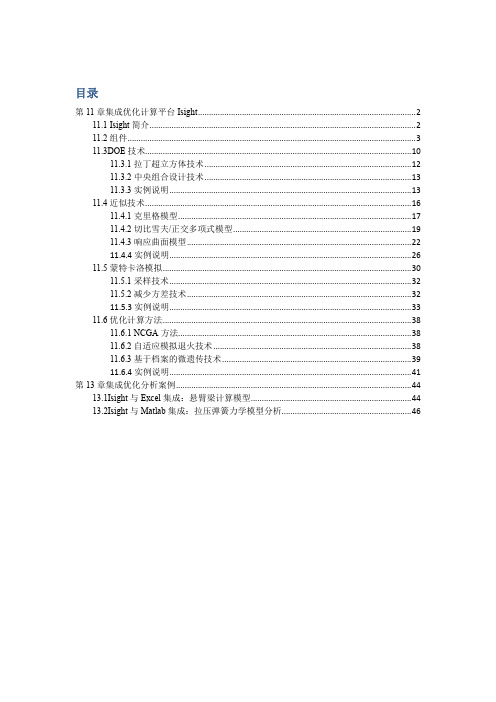
个“软件机器人”,它可以在不用人工干预的情况下不断地调用相应的工程计算软件进行数据
的计算。
Isight 具备广泛的 CAD/CAE 乃至自编程序集成接口,用户可以通过拖拽的方式快速建
立复杂的仿真分析流程、设定和修改设计变量以及设计目标,自动进行多次循环分析;Isight
通过对模型的封装生成参数化的模板,用户可以对不同模板进行组合。
目录
第 11 章集成优化计算平台 Isight...................................................................................................2 11.1 Isight 简介.........................................................................................................................2 11.2 组件...................................................................................................................................3 11.3DOE 技术.........................................................................................................................10 11.3.1 拉丁超立方体技术..............................................................................................12 11.3.2 中央组合设计技术..............................................................................................13 11.3.3 实例说明..............................................................................................................13 11.4 近似技术.........................................................................................................................16 11.4.1 克里格模型..........................................................................................................17 11.4.2 切比雪夫/正交多项式模型.................................................................................19 11.4.3 响应曲面模型......................................................................................................22 11.4.4 实例说明..............................................................................................................26 11.5 蒙特卡洛模拟.................................................................................................................30 11.5.1 采样技术..............................................................................................................32 11.5.2 减少方差技术......................................................................................................32 11.5.3 实例说明..............................................................................................................33 11.6 优化计算方法.................................................................................................................38 11.6.1 NCGA 方法..........................................................................................................38 11.6.2 自适应模拟退火技术 ..........................................................................................38 11.6.3 基于档案的微遗传技术 ......................................................................................39 11.6.4 实例说明..............................................................................................................41
Isight集成Cruise方法_重点
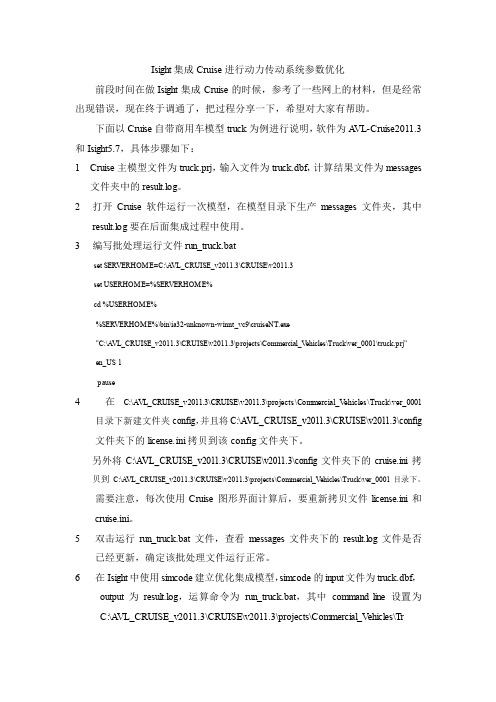
Isight集成Cruise进行动力传动系统参数优化前段时间在做Isight集成Cruise的时候,参考了一些网上的材料,但是经常出现错误,现在终于调通了,把过程分享一下,希望对大家有帮助。
下面以Cruise自带商用车模型truck为例进行说明,软件为A VL-Cruise2011.3和Isight5.7,具体步骤如下:1Cruise主模型文件为truck.prj,输入文件为truck.dbf,计算结果文件为messages 文件夹中的result.log。
2打开Cruise软件运行一次模型,在模型目录下生产messages文件夹,其中result.log要在后面集成过程中使用。
3编写批处理运行文件run_truck.batset SERVERHOME=C:\A VL_CRUISE_v2011.3\CRUISE\v2011.3set USERHOME=%SERVERHOME%cd %USERHOME%%SERVERHOME%\bin\ia32-unknown-winnt_vc9\cruiseNT.exe"C:\A VL_CRUISE_v2011.3\CRUISE\v2011.3\projects\Commercial_V ehicles\Truck\ver_0001\truck.prj"en_US 1pause4 在C:\AVL_CRUISE_v2011.3\CRUISE\v2011.3\projects\Commercial_V ehicles\Truck\ver_0001目录下新建文件夹config,并且将C:\A VL_CRUISE_v2011.3\CRUISE\v2011.3\config 文件夹下的license.ini拷贝到该config文件夹下。
另外将C:\A VL_CRUISE_v2011.3\CRUISE\v2011.3\config文件夹下的cruise.ini拷贝到C:\A VL_CRUISE_v2011.3\CRUISE\v2011.3\projects\Commercial_V ehicles\Truck\ver_0001目录下。
isight集成catia和abaqus,nastran流程详解
isight集成catia和abaqus,nastran流程详解CAD软件中参数化建模,导入有限元软件中计算各个工况,isight根据计算结果调整模型参数,反复迭代计算的过程是尺寸优化的典型问题~下面将比较详解叙述菜鸟新手是如何成功用isight集成catia和abaqus流程,在此过程中,遇到不少棘手问题,翻遍了本版的帖子,浸淫在#isight优化联盟群#,得到了许多人的帮助,特别鸣谢@牛人@Alex和@潇潇,这也反哺自己将之分享给类似问题的亲们以参考。
优化思路同做其他事情一样,我们必须思路清晰,这一点在isight流程集成上面显得尤为突出。
isight 有比较标准的集成流程,但又没有唯一固定的途径,像集成catia,即可以用自带的组件,又可以用通用的simcode,而关于catia的宏命令又有不同的写法,文件路径设置时又有不同的方法,诸如之类。
条条大路通罗马,前提是我们知道罗马在何方,如果我们为了集成而集成,会发现照着别人的流程做,别人的没有问题自己的有问题,同样的错误解决方法适用于别人的模型,不适用于自己的。
我要处理的算例是一个L型的支架,约束条件是均布载荷下最大应低于上限值,目标函数是结构质量最小,一阶频率最大。
优化思路是在catia中参数化建模,更改参数值即可实现模型的自动更新,每次更新的模型导入abaqus中分别计算模态和均布载荷作用下的应力值,isight根据计算结果,更改模型参数值,反复迭代计算优化的过程。
5.7含自带的catia和abaqus组件,自己也花了些时间尝试下的,可以集成,但有其局限性,个人推荐用simcode集成,虽然步骤繁琐点,但是灵活性更好,适用于不同的机子。
catia参数化建模和宏命令catia建模咱都会,参数化的话即把相关尺寸用参数代替,这样我们只需要更改参数值便可实现模型的更新,而无需重复建模,具体的操作步骤请百度一下。
以上便是参数化的L支架模型,参数已在模型上象征性标出.txt文件是catia自己可以输出的参数设计列表,更改参数值,你会发现模型出现更新提醒,但是需要手动执行更新那如何实现模型的自动更新的呢?我的做法是用宏命令记录我手动更新的过程,宏命令的具体操作步骤也请百度一下的吧。
Isight集成Cruise方法_重点
Isight集成Cruise进行动力传动系统参数优化前段时间在做Isight集成Cruise的时候,参考了一些网上的材料,但是经常出现错误,现在终于调通了,把过程分享一下,希望对大家有帮助。
下面以Cruise自带商用车模型truck为例进行说明,软件为A VL-Cruise2011.3和Isight5.7,具体步骤如下:1Cruise主模型文件为truck.prj,输入文件为truck.dbf,计算结果文件为messages 文件夹中的result.log。
2打开Cruise软件运行一次模型,在模型目录下生产messages文件夹,其中result.log要在后面集成过程中使用。
3编写批处理运行文件run_truck.batset SERVERHOME=C:\A VL_CRUISE_v2011.3\CRUISE\v2011.3set USERHOME=%SERVERHOME%cd %USERHOME%%SERVERHOME%\bin\ia32-unknown-winnt_vc9\cruiseNT.exe"C:\A VL_CRUISE_v2011.3\CRUISE\v2011.3\projects\Commercial_V ehicles\Truck\ver_0001\truck.prj"en_US 1pause4 在C:\AVL_CRUISE_v2011.3\CRUISE\v2011.3\projects\Commercial_V ehicles\Truck\ver_0001目录下新建文件夹config,并且将C:\A VL_CRUISE_v2011.3\CRUISE\v2011.3\config 文件夹下的license.ini拷贝到该config文件夹下。
另外将C:\A VL_CRUISE_v2011.3\CRUISE\v2011.3\config文件夹下的cruise.ini拷贝到C:\A VL_CRUISE_v2011.3\CRUISE\v2011.3\projects\Commercial_V ehicles\Truck\ver_0001目录下。
isight集成solidworks-anays
集成步骤与注意事项
集成步骤之一
• 准备集成所需的文件。
集成步骤之一
• 准备集成所需的文件。
首先是solidwork中绘制的三维零件图,即为beam.SLDPRT文件, 绘制过程中,设置各种参数,如长度,宽度,倒角,等等在三维 图上使其显示出来,便于识别。如此例中共有7个自变量。但在 sw2012版本上不知怎么显示尺寸标识,问题有待解决。
集成步骤之五
文件映射:映射后由于文件类型不一,改 beam-IGS文件类型为binary格式。
集成步骤之一
• 准备集成所需的文件。
集成步骤之一
• 准备集成所需的文件。
由SLDPRT文件生成IGS文件,便于导入到ansys中。即为beam.I所需的文件。
将IGS文件导入到ansys,产生lgw命令流文件。制作结果文件response.txt文件。制 作bat文件,为操作系统命令,具体格式参考本例。
集成步骤之二
• 搭建工作流程
集成步骤之三
• 编辑组件 • 一:solidworks 组件
集成步骤之二
• 搭建工作流程
集成步骤之二
• 搭建工作流程
集成步骤之四
加载两组件所需文件
集成步骤之五
文件映射:由于sw组件的输出文件为beamIGS-output与ansys输入文件beam-IGS不同名, 需要手动映射。
isight集成Solidworks和Ansys教程
Solidworks和Ansys集成教程本教程是一个进行悬臂梁减重分析的例子,iSIGHT-FD V2.5集成的软件是Solidworks 2004和Ansys V10。
一 Solidworks参数化过程1. 新建一零件图,选择基准面进入草图绘制状态;2. 使用”直线绘制”按钮绘制下图所示工字形界面;3. 使用”智能尺寸”按钮标注如下所示各处的尺寸;4. 可以在菜单“工具—选项”中的“系统选项”的“一般”栏中选择是否显示标注的尺寸的名称,如果不选择该项的话,则图中所标注的尺寸就会只显示数字,而不会显示如D1、D2、D3等尺寸名称。
5. 左键点击一下所标注的尺寸,例如右上角的尺寸20,然后点击右键选择”属性”;6. 在出现的尺寸属性菜单中,将名称后的D1修改为HeightUp ,全名后的D1@草图1会自动更改为HeightUp@草图1。
SolidWorks 零件的更新主要是通过修改与这个名称对应的尺寸数值来实现的;7. 同样的方法,将其它几处尺寸也进行修改,修改后如下图所示;8. 接下来添加几何关系,首先点击图标添加几何关系的,在左边弹出添加几何关系面板,然后选择下图中的两条绿色的直线12和2,最后点击添加几何关系面板中下方的相等属性,将这两条直线设置为相等约束,修改参数HeightUp的值,则另外一条直线也会相应更改;9. 同样方法,将下图所示的四组对应直线也设置为相等约束;10. 最后如下图所示。
11. 接受草图绘制,然后点击“拉伸凸台/基体”按钮,将深度设置为200mm,如下图所示;12. 双击左边树形菜单的拉伸1图标,右边的图形如下所示,选择拉伸尺寸参数200,右键点击属性,将参数名称修改为Length;13. 最终结果如下图所示,最后将零件保存为beam.SLDPRT。
二 VBS(Visual Basic Script)文件创建1. 新建一个文本文档,将其名称“新建文本文档.txt”修改为“beam.vbs”,然后以记事本格式打开该文件,在文件中加入以下内容并保存;Dim swAppDim PartOn Error Resume NextSet swapp = GetObject(, "SldWorks.Application")If Err ThenErr.ClearSet swApp = CreateObject("SldWorks.Application")Set Part = swApp.ActiveDocswApp.Visible = trueerControl = TrueEnd IfSet objFSO = CreateObject("Scripting.FileSystemObject")Set objFile = objFSO.GetFile("beam.SLDPRT")Set Part = swApp.OpenDoc(objFSO.GetAbsolutePathName(objFile),1)Set Part = swApp.ActivateDoc("beam.SLDPRT")'swApp.Visible = trueOn Error GoTo 0Call ChangePara(Part, 0.05, 0.02, 0.02, 0.02, 0.05, 0.02, 0.2)Sub ChangePara(Part, Val1, Val2, Val3, Val4, Val5, Val6, Val7)Part.Parameter("HeightUp@草图1").SystemValue = Val1Part.Parameter("HeightDown@草图1").SystemValue = Val2Part.Parameter("FlangeRight@草图1").SystemValue = Val3Part.Parameter("FlangeLeft@草图1").SystemValue = Val4Part.Parameter("Height@草图1").SystemValue = Val5Part.Parameter("Width@草图1").SystemValue = Val6Part.Parameter("Length@拉伸1").SystemValue = Val7Part.EditRebuildEnd SubPart.SaveAs (objFSO.GetParentFolderName(objFile) & "\" & "beam.igs") swApp.CloseDoc "beam.SLDPRT"2. 该beam.vbs文件的作用是启动Solidworks程序并打开与beam.vbs文件同一目录下的beam.SLDPRT文件,然后将Call ChangePara一行括号里的七个数值写到beam.SLDPRT零件中,最后将该零件保存为igs格式的文件beam.igs。
- 1、下载文档前请自行甄别文档内容的完整性,平台不提供额外的编辑、内容补充、找答案等附加服务。
- 2、"仅部分预览"的文档,不可在线预览部分如存在完整性等问题,可反馈申请退款(可完整预览的文档不适用该条件!)。
- 3、如文档侵犯您的权益,请联系客服反馈,我们会尽快为您处理(人工客服工作时间:9:00-18:30)。
UG集成教程
本教程是一个进行悬臂梁减重分析的例子,iSIGHT-FD V2.5集成的软件是UG NX3.0、MSC.Patran 2005 r2和MSC.Nastran 2005。
一 UG参数化过程
1.打开UG NX 3.0程序,新建一个零件,名称为beam.prt,然后点击菜单“应用-建
模”,右键选择“视图方向-俯视图”;
2.点击草图按钮,进入草绘界面,然后点击直线按钮,绘制如下图所示的工字形
截面;
3.使用”自动判断的尺寸”按钮标注如下所示线段的尺寸;
4.按照同样方法标注其它尺寸,最终结果如下图所示:
5.点击左侧的“约束”按钮,然后选择下图所示的最上面的两条竖直线段,最后点击约束
工具栏上的等式约束,给这两条线段施加一个等式约束;
6.给这两条线段施加等式约束后,点击左侧的“显示所有约束”按钮,会在两条线段上出
现两个“=”,标明等式约束已成功施加上,如下图所示;
7.接下来,为最下面的两条竖直线段施加等式约束,如下图所示;
8.为左侧的两条Flange线段施加等式约束,如下图所示;
9.为右侧的两条Flange线段施加等式约束,如下图所示;
10.点击左上角的“完成草图”按钮,退出草绘状态。
11.选择菜单“工具-表达式”,弹出表达式编辑窗口,在下方名称后的文本框中输入Length,
在公式后的文本框中输入200,点击后面的√,即可将该参数加入中部的大文本框中,然后点击确定;
12.点击左侧的拉伸按钮,选择工字形草图,然后在弹出的输入拉伸长度的框中将数值改为
上一步创建的参数名称Length,最后点击拉伸对话框中的√,接受所作的更改;
13.现在需要将UG零件的表达式文件输出,再次选择菜单“工具-表达式”,弹出表达式编
辑窗口,点击右上角的“导出表达式到文件”按钮,然后在弹出的对话框中输入表达式文件名称,如beam.exp,点击OK保存。
14.最后将UG零件保存。
二 UG零件Parasolid格式文件beam.x_t的输出
1.UG零件的更新及Parasolid格式文件beam.x_t的输出需要用到提供的VC编的程序
ugUpdate.exe;
2.新建一个文本文档,在该文档中输入以下内容:
“ugUpdate.exe beam.prt beam.exp <本地机当前工作路径>\beam.x_t”
然后将该文档保存为后缀名是*.bat的批处理文件,如UG_Parasolid.bat,该批处理文件的作用是执行ugUpdate.exe程序,读取beam.prt零件和beam.exp表达式文件,然后在当前路径生成名称为beam.x_t的Parasolid格式的文件;
3.双击运行UG_Parasolid.bat,即可在当前工作路径生成beam.x_t文件。
三 iSIGHT集成
在iSIGHT中添加一个simcode组件,在命令行读入UG_Parasolid.bat;将beam.exp作为输入文件,并且解析文件中关心的尺寸。
这样iSIGHT就能自动调用bat命令来生成*.x_t文件了,具体见下图:。
